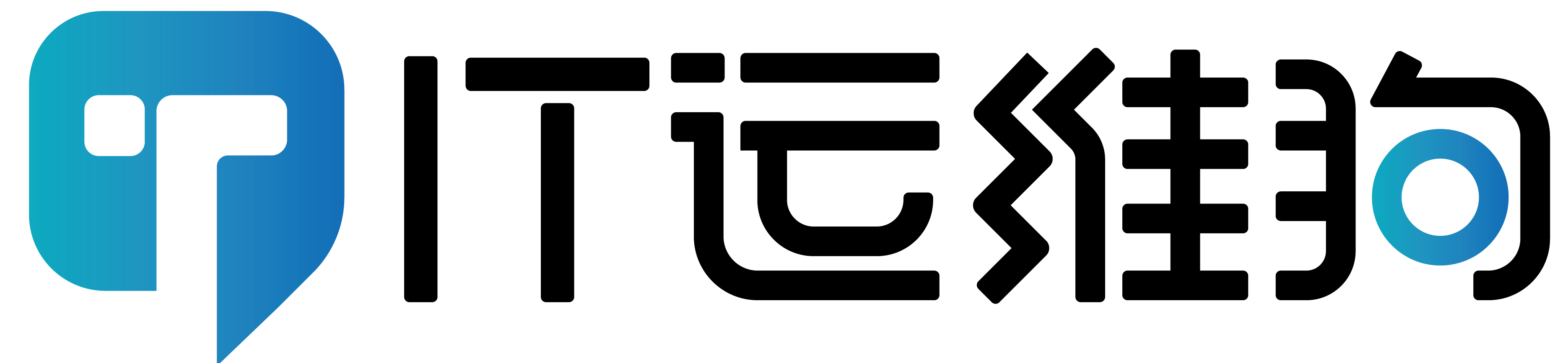windows server 2019已经发布一段时间了,下面简单说一下安装过程。
1、准备一个空白U盘(容量8G以上),写入windows server 2019操作系统,U盘写入工具推荐使用 Rufus ,写入成功,启动后如下:

2、选择下一步后点击开始安装,测试使用可以选择“我没有产品密钥进行下一步”;

3、选择安装版本,注意要选择带有“桌面体验”字样的进行安装,否则没有桌面;

4、选择“自定义:仅安装Windows(高级)”然后下一步;

5、根据需要选择新建分区后进行下一步安装;
6、安装完成后系统自动重启,设置符合复杂度的密码进行登录后完成;

7、至此,windows server 2019操作系统安装完成,后续我们会介绍一系列windows相关的服务搭建,例如:IIS、DHCP、DNS、AD等,敬请期待!